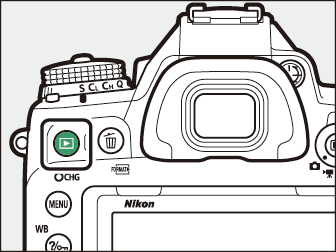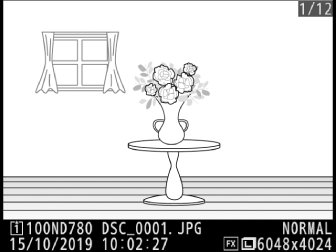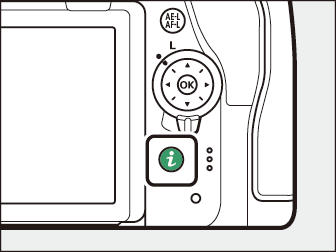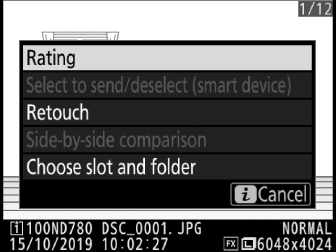Просмотр изображений
- Полнокадровое воспроизведение
- Воспроизведение миниатюр
- Воспроизведение календаря
- Элементы управления воспроизведением
- Использование сенсорного экрана
- Кнопка i
Полнокадровое воспроизведение
Нажмите кнопку K , чтобы просмотреть на дисплее последний полнокадровый снимок.
|
|
|
-
Дополнительные изображения можно отобразить, нажав 4 или 2 ; чтобы просмотреть дополнительную информацию о текущей фотографии, нажмите 1 или 3 ( Информация о фото ).
Воспроизведение миниатюр
Чтобы просмотреть несколько изображений, нажмите кнопку
W
(
Y
), когда изображение отображается в полнокадровом режиме.
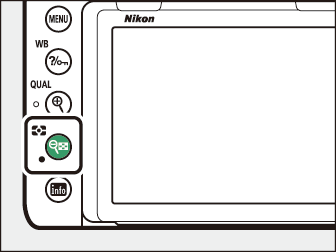
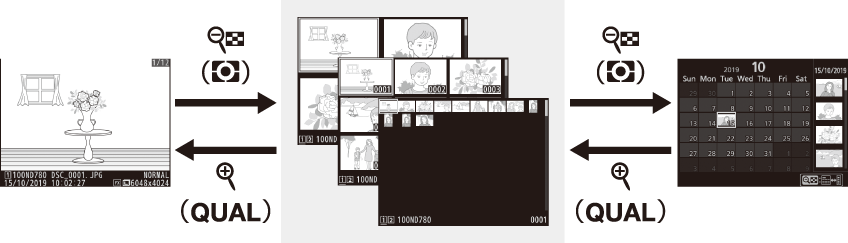
-
Количество отображаемых изображений увеличивается с 4 до 9 и до 72 при каждом нажатии кнопки W ( Y ) и уменьшается при каждом нажатии кнопки X ( T ). Используйте мультиселектор, чтобы выделить изображения.
Воспроизведение календаря
Чтобы просмотреть изображения, сделанные в выбранную дату, нажмите кнопку W ( Y ), когда отображаются 72 изображения.
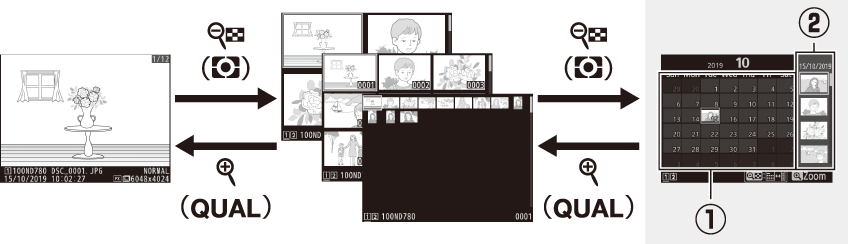
-
Используйте мультиселектор ( 1 , 3 , 4 или 2 ), чтобы выделить дату в списке дат ( q ), и нажмите W ( Y ), чтобы поместить курсор в список миниатюр ( w ). Нажмите 1 или 3 , чтобы выделить изображения в списке миниатюр. Чтобы вернуться к списку дат, нажмите кнопку W ( Y ) второй раз.
-
Чтобы увеличить изображение, выделенное в списке миниатюр, нажмите и удерживайте кнопку X ( T ).
-
Чтобы выйти из режима просмотра миниатюр, нажмите X ( T ), когда курсор находится в списке дат.
Элементы управления воспроизведением

| 1 |
O ( Q ): Удалить текущее изображение ( Удаление фотографий ) |
|---|---|
| 2 |
G : Просмотр меню ( Кнопка G ) |
| 3 |
Q / g ( U ): защита текущего изображения ( Защита фотографий от удаления ) |
| 4 |
X ( T ): Увеличение ( увеличение воспроизведения ) |
|---|---|
| 5 |
W ( Y ): просмотр нескольких изображений ( Воспроизведение миниатюр ) |
Сенсорное управление можно использовать, когда изображения отображаются на мониторе ( Сенсорное управление ).
Чтобы отобразить «высокие» (портретные) фотографии в вертикальной ориентации, выберите [
] для [
] в меню просмотра.
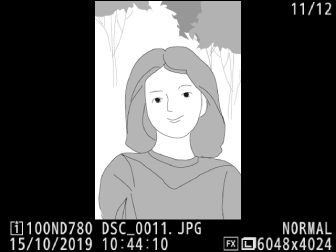
Если выбрано [ ] для [ ] в меню просмотра, фотографии автоматически отображаются на мониторе после съемки (поскольку камера уже находится в правильной ориентации, изображения не поворачиваются автоматически во время просмотра изображений). В режимах Cl , Ch и Qc отображение начинается после завершения съемки, при этом отображается первая фотография в текущей серии.
Использование сенсорного экрана
Во время воспроизведения сенсорный монитор можно использовать для следующих операций.
Просмотр других изображений
Пролистните влево или вправо, чтобы просмотреть другие изображения.
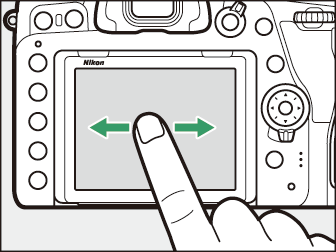
Быстрая прокрутка к другим изображениям
В режиме полнокадрового просмотра вы можете коснуться нижней части дисплея, чтобы отобразить полосу перехода между кадрами, а затем провести пальцем влево или вправо для быстрой прокрутки к другим изображениям.
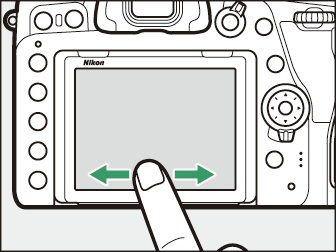
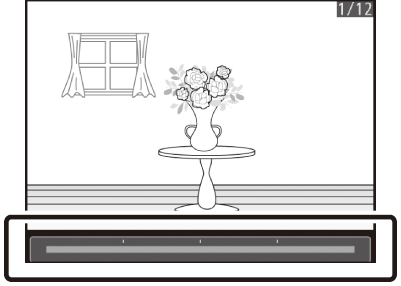
Увеличение (только фотографии)
Используйте жесты растяжения и сжатия для увеличения и уменьшения масштаба и слайд для прокрутки (
Присмотримся: масштабирование воспроизведения
). Вы также можете дважды быстро коснуться дисплея, чтобы увеличить масштаб при полнокадровом просмотре или отменить масштабирование.
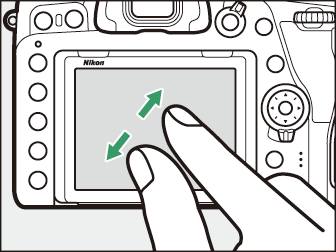
Просмотр миниатюр
Чтобы «уменьшить масштаб» до просмотра миниатюр (
Просмотр уменьшенных изображений
), используйте жест разведения пальцев при полнокадровом просмотре.

-
Используйте сведение и растягивание, чтобы выбрать количество отображаемых изображений: 4, 9 или 72 кадра.
-
Использование жеста сжатия, когда отображаются 72 кадра, позволяет перейти к воспроизведению календаря. Чтобы вернуться к 72-кадровому воспроизведению, используйте жест растягивания.
Просмотр фильмов
Коснитесь экранной инструкции, чтобы начать воспроизведение фильма (фильмы обозначаются значком
1
). Коснитесь дисплея, чтобы приостановить или возобновить воспроизведение, или коснитесь
Z
, чтобы выйти в режим полнокадрового просмотра (обратите внимание, что некоторые значки на экране воспроизведения видео не реагируют на операции с сенсорным экраном).
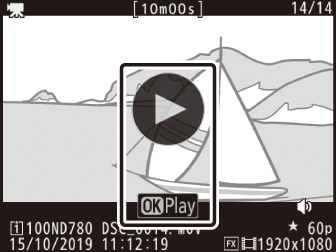
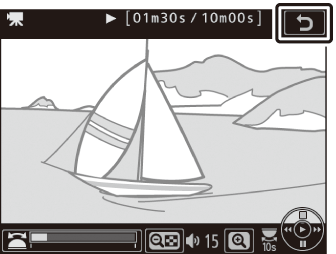
Кнопка i
При нажатии кнопки i во время просмотра с увеличением, полнокадрового просмотра или просмотра уменьшенных изображений отображается меню i для режима просмотра. Выберите параметры с помощью мультиселектора и кнопки J и нажмите кнопку i , чтобы выйти из меню и вернуться к воспроизведению.
|
|
|
Фото
|
Вариант |
Описание |
|---|---|
|
[ ] 1 |
Сохраните копию текущего изображения, обрезанную до области, видимой на дисплее. Эта опция недоступна, когда отображаются гистограммы ( RGB гистограмма ). |
|
[ ] |
Оцените текущую картинку ( Рейтинг картинок ). |
|
[ ] |
Выберите текущее изображение для загрузки ( Выбор изображений для загрузки ). Отображаемый параметр зависит от типа подключенного устройства. |
|
[ ] |
|
|
[ ] |
|
|
[ ] |
Используйте параметры меню обработки ( N Меню обработки: создание обработанных копий ), чтобы создать обработанную копию текущей фотографии. |
|
[ ] 2 |
Сравните отретушированные копии с оригинальными фотографиями. |
|
[ ] |
Выберите папку для воспроизведения. Выделите слот и нажмите 2 , чтобы просмотреть папки на выбранной карте, затем выделите папку и нажмите J , чтобы просмотреть изображения в выделенной папке. |
|
[ ] 3 |
Нажмите 4 или 2 , чтобы выбрать цветовой канал для отображения ярких моментов. |
-
Отображается только во время воспроизведения с увеличением.
-
Доступно только в том случае, если выбрана обработанная копия (отмечена значком N ) или исходное изображение для обработанной копии.
-
Доступно только при отображении бликов или гистограмм RGB.
Выберите [ ], чтобы сравнить обработанные копии с необработанными оригиналами.
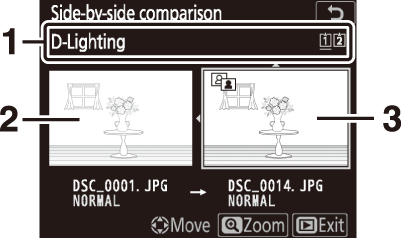
| 1 |
Параметры, используемые для создания копии |
|---|---|
| 2 |
Исходное изображение |
| 3 |
Ретушированная копия |
|---|
-
Исходное изображение отображается слева, обработанная копия – справа.
-
Параметры, используемые для создания копии, перечислены в верхней части экрана.
-
Нажмите 4 или 2 , чтобы переключиться между исходным изображением и обработанной копией.
-
Если копия была создана из нескольких исходных изображений с помощью [ ], нажмите 1 или 3 , чтобы просмотреть другие изображения.
-
Если источник был скопирован несколько раз, нажмите 1 или 3 , чтобы просмотреть другие копии.
-
Чтобы просмотреть выделенное изображение в полноэкранном режиме, нажмите и удерживайте кнопку X ( T ).
-
Нажмите J , чтобы вернуться к просмотру с выделенным изображением, отображаемым в полнокадровом режиме.
-
Чтобы выйти в режим воспроизведения, нажмите кнопку K
-
Исходное изображение не будет отображаться, если копия была создана на основе фотографии, которая сейчас защищена.
-
Исходное изображение не будет отображаться, если копия была создана на основе фотографии, которая впоследствии была удалена.
Кино
|
Вариант |
Описание |
|---|---|
|
[ ] |
Оцените текущий фильм ( Рейтинг картинок ). |
|
[ ] |
Выберите текущий фильм для загрузки ( Выбор изображений для загрузки ). Отображаемый параметр зависит от типа подключенного устройства. |
|
[ ] |
|
|
[ ] |
Отрегулируйте громкость воспроизведения. |
|
[ ] |
Обрежьте кадры из текущего фильма и сохраните отредактированную копию в новом файле ( Обрезка фильмов ). |
|
[ ] |
Выберите папку для воспроизведения. Выделите слот и нажмите 2 , чтобы просмотреть папки на выбранной карте, затем выделите папку и нажмите J , чтобы просмотреть изображения в выделенной папке. |
|
[ ] * |
Нажмите 4 или 2 , чтобы выбрать цветовой канал для отображения ярких моментов. |
-
Доступно только при отображении подсветки и гистограммы RGB.
Фильмы (воспроизведение приостановлено)
|
Вариант |
Описание |
|
|---|---|---|
|
9 |
[ ] |
Обрежьте кадры из текущего фильма и сохраните отредактированную копию в новом файле ( Обрезка фильмов ). |
|
4 |
[ ] |
Сохраните выбранный кадр в формате JPEG ( Сохранение выбранных кадров ). |
|
r |
[ ] |
Добавляйте индексы к фильмам во время воспроизведения ( Добавление индексов к фильмам ). Индексы можно использовать для быстрого поиска кадров во время воспроизведения и редактирования. |
|
o |
[ ] |
Удалить индексы ( Удаление индексов ). |